2026년 iTunes 스토어에서 국가를 변경하는 방법 보기
Apple ID 계정의 국가/지역을 변경하는 방법은 무엇인가요? 새로운 국가로 이주하거나 현재 지역에서 이용할 수 없는 앱, 음악, 영화를 이용하려면 Apple ID의 국가 또는 지역 설정을 업데이트해야 할 수 있습니다. 방법이 확실하지 않더라도 걱정하지 마세요.
이 가이드에서는 iTunes 스토어 국가/지역 변경에 관한 모든 필수 정보 — 준비 사항, 단계별 안내, 구매 내역 손실 없이 원활하게 전환하는 팁까지 — 를 상세히 안내해 드립니다.
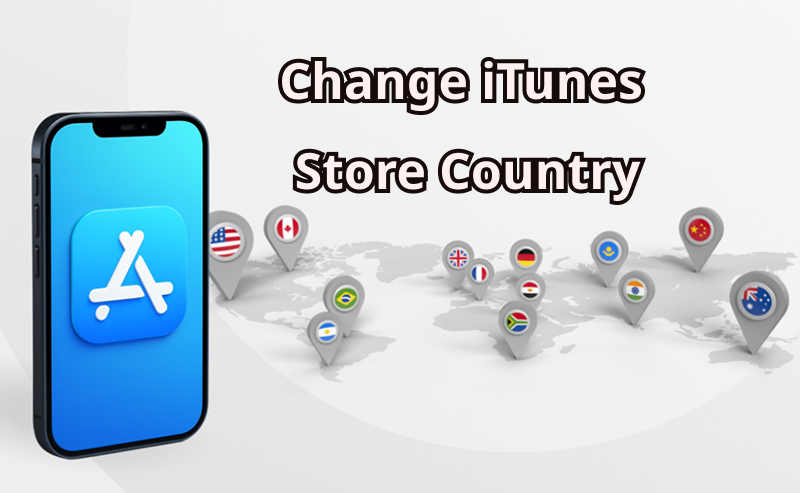
1부. iTunes Store 국가 변경 전에 알아야 할 사항
iTunes Store 국가를 변경하면 새로운 기회를 열 수 있지만, 몇 가지 중요한 요구 사항도 따릅니다.
iTunes Store 국가 변경의 이점:
- ✓ 지역별 앱 이용: App Store 및 iTunes에서 제공되는 콘텐츠는 국가별로 다르므로, 여행 시 지역 기반 앱이나 특정 콘텐츠를 사용하지 못할 수 있습니다.
- ✓ 더 저렴한 가격: 스토어의 iTunes 국가를 변경하면 현재 지역보다 더 저렴할 수 있는 현지 특가, 할인 또는 구독 요금을 이용할 수 있습니다.
- ✓ 현지 결제 수단 사용: 일부 결제 수단은 국가 또는 지역에 따라 제한될 수 있습니다. iTunes Store 국가를 변경하면 현지 신용/직불카드, 현지 은행 계좌, 모바일 지갑 또는 기프트 카드와 같은 현지 결제 수단을 사용할 수 있게 될 수 있습니다.
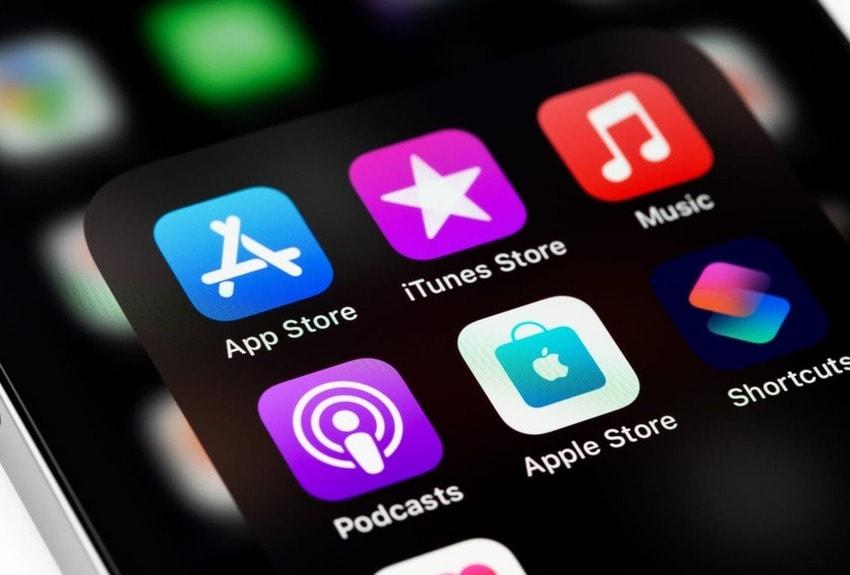
iTunes 국가 변경 전에 해야 할 일:
- ★ Apple 계정에 남아 있는 잔액을 모두 사용해야 합니다. 기프트 카드나 프로모션 코드로 받은 스토어 크레딧을 포함하여 모든 Apple ID 잔액을 사용해야 합니다. iTunes 지역을 변경하면 사용하지 않은 크레딧은 이전되거나 환불되지 않습니다.
- ★ iTunes Store 국가를 변경하기 전에 Apple Music, iCloud+, Apple TV+ 등 모든 활성 구독을 취소해야 합니다. Apple은 모든 구독이 완전히 만료될 때까지 사용자가 지역을 변경하는 것을 허용하지 않습니다.
- ★ 새로운 국가에서 유효한 결제 수단을 항상 준비해야 합니다. iTunes Store 국가를 성공적으로 변경하려면 현지 신용/직불카드, PayPal 등 새로운 지역에서 공식적으로 지원되는 결제 수단이 필요합니다.
- ★ 다른 기기에 있는 앱, 음악, 도서를 다시 다운로드해야 합니다. 일부 유형의 콘텐츠는 새로운 국가 또는 지역에서 이용할 수 없을 수 있기 때문입니다.
- ★ Apple ID가 ‘가족 공유’ 그룹에 연결되어 있는 경우, iTunes Store 국가를 변경하기 전에 해당 그룹에서 나가야 합니다.
2부. iTunes Store 국가를 변경하는 3가지 공식 방법
Apple Music 국가를 변경하는 방법을 찾고 계십니까? 새로운 곳으로 이사했거나 새로운 음악, 재생 목록, 추천 콘텐츠를 탐색하고 싶다면 iTunes Store 국가를 변경하는 것이 해결책입니다. 변경하는 방법은 다음과 같습니다.
1. iPhone/iPad/Apple Vision Pro에서 변경
iPhone, iPad 및 Apple Vision Pro에서 iTunes Store 국가를 변경하는 것은 간단하지만, 다음 단계를 주의 깊게 따르는 것이 중요합니다. 아래 지침에 따라 진행하십시오.
Step 1 iOS 기기의 잠금을 해제하고 “설정”으로 이동합니다. Apple ID를 탭하고 “미디어 및 구입 항목” 옵션을 선택합니다.
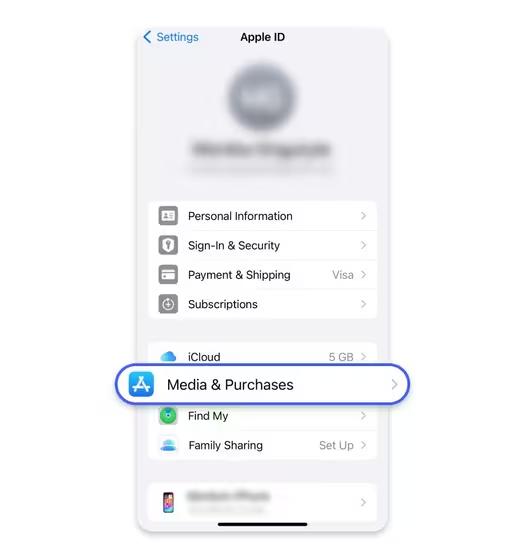
Step 2 “계정 보기” 옵션을 선택하고 Apple ID 암호를 사용하여 계정을 확인합니다. 이제 “국가/지역” 옵션을 선택합니다.
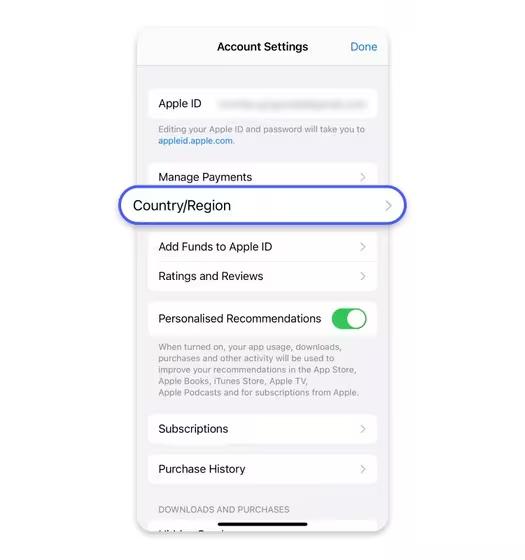
Step 3 화면에 국가/지역 목록이 나타납니다. 새로운 국가 또는 지역을 선택하고 “변경” 버튼을 탭합니다.
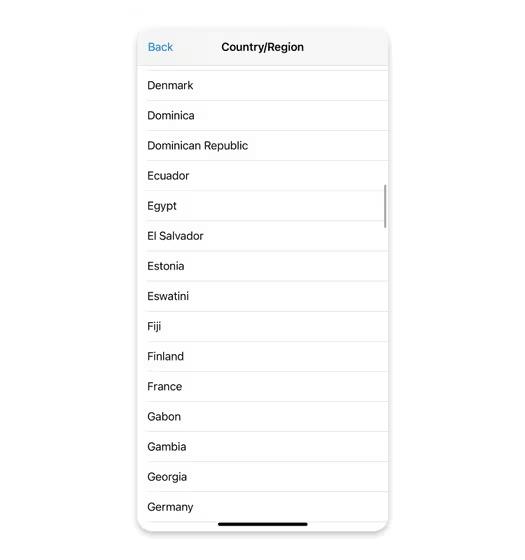
Step 4 약관 및 조건을 검토하고 오른쪽 상단 모서리에 있는 “동의”를 누릅니다. 확인을 위해 “동의”를 다시 누릅니다.
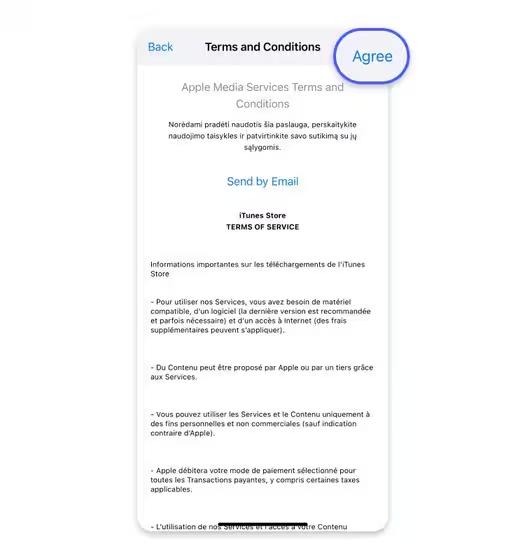
Step 5 결제 방법을 선택하고 새로운 결제 정보와 청구 주소를 입력한 다음 “다음”을 탭합니다. 유효한 결제 방법을 입력해야 합니다.
iPhone, iPad 및 Apple Vision Pro에서 iTunes 스토어 국가를 성공적으로 변경했습니다.
2. 컴퓨터에서 변경
iOS 기기에 접근할 수 없더라도 걱정하지 마십시오. Mac 또는 Windows PC를 사용하여 iTunes 스토어 국가를 변경할 수 있습니다. 방법은 다음과 같습니다.
Step 1 macOS 또는 Windows에서 Apple Music 또는 Apple TV 앱을 실행합니다. 다음으로, 사이드바 하단에 있는 이름을 클릭한 다음 “나의 계정 보기”를 클릭합니다.
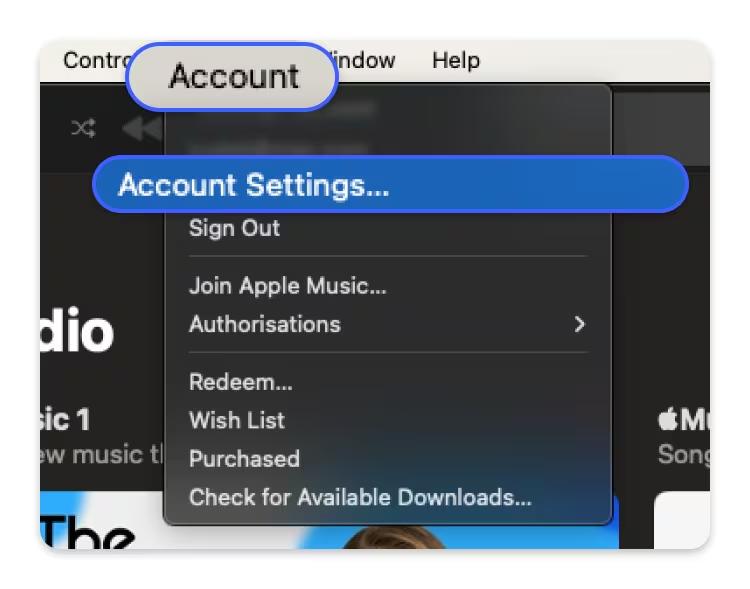
Step 2 Apple 계정에 로그인하고 “국가 또는 지역 변경” 옵션을 클릭합니다.
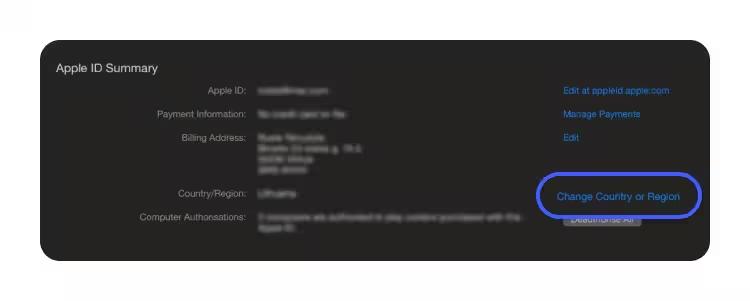
Step 3 새로운 국가 또는 지역을 선택합니다. 약관 및 조건을 검토한 다음 “동의”를 클릭합니다. 확인을 위해 “동의”를 다시 클릭합니다.
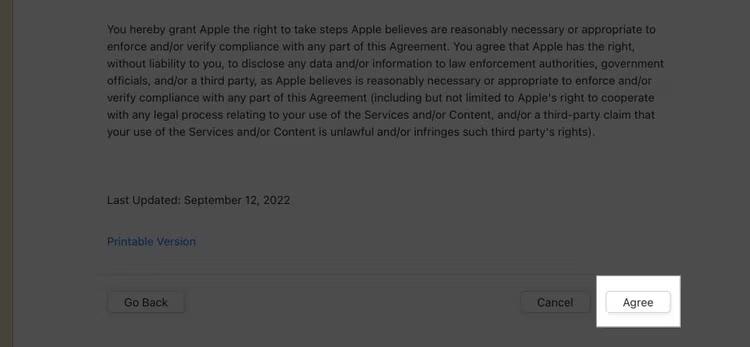
Step 4 마지막으로, 결제 방법을 선택하고 이름, 청구 주소 등 개인 정보를 추가합니다. “계속(Continue)”을 클릭하여 변경 사항을 저장합니다.
3. 온라인으로 변경
온라인으로 iTunes 국가를 변경하고 싶으십니까? 시작하기 전에 남아 있는 잔액을 모두 사용하고, 활성 구독을 취소했으며, 유효한 결제 수단을 준비했는지 확인하십시오.
Step 1 모든 기기에서 웹 브라우저를 열고 “account.apple.com”으로 이동하여 Apple ID로 로그인합니다.
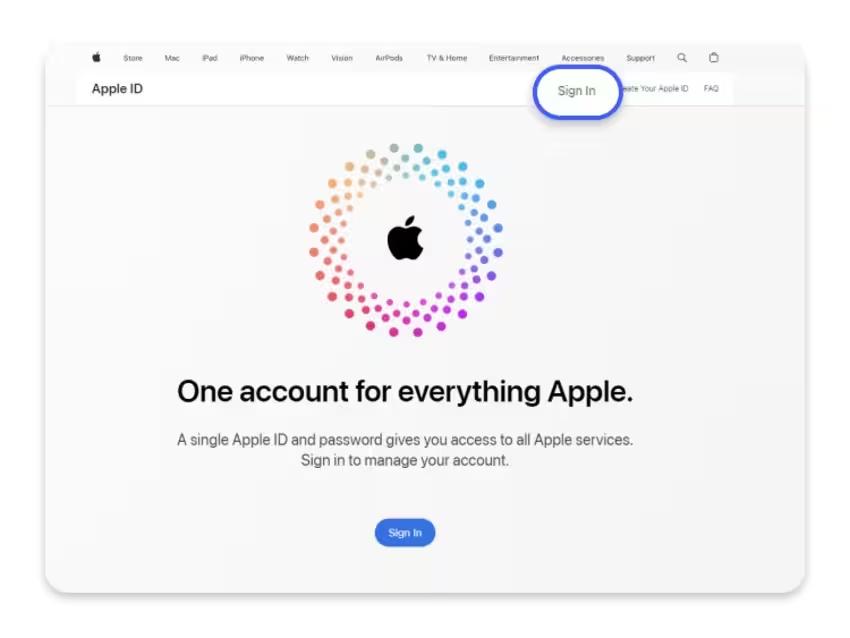
Step 2 “개인 정보> 국가/지역 > 국가/지역 업데이트”를 엽니다.
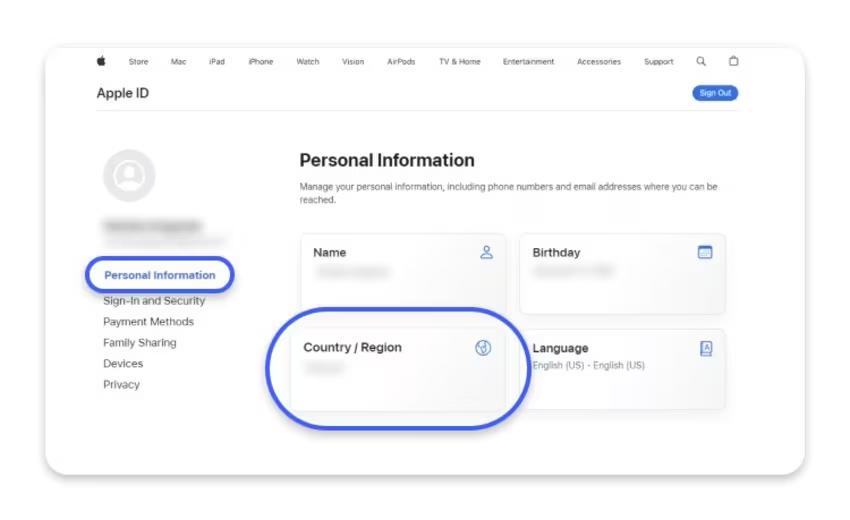
Step 3 새로운 국가/지역을 선택하고 약관을 검토합니다.
Step 4 현지 청구 주소와 전화번호를 입력합니다. 신용/직불카드, PayPal 등과 같은 결제 수단을 추가합니다.
Step 5 “변경” 버튼을 클릭하여 변경 사항을 저장합니다.
3부. 다른 Apple ID 생성하여 iTunes 스토어 국가 변경하기
자주 여행하는 경우, 여행할 때 사용할 수 있는 보조(두 번째) Apple 계정을 만드는 것이 좋습니다. 이 방법은 기존 구독을 취소하거나, 가족 공유 그룹을 나가거나, 여행할 때마다 주 계정 설정을 변경할 필요가 없는 등 여러 이점을 제공합니다.
1. iPhone/iPad/Apple Vision Pro에서 생성
Step 1 기기의 잠금을 해제하고 “설정”으로 이동하여 Apple ID를 탭합니다. “미디어 및 구입 항목”을 선택하고 “로그아웃” 옵션을 탭합니다.
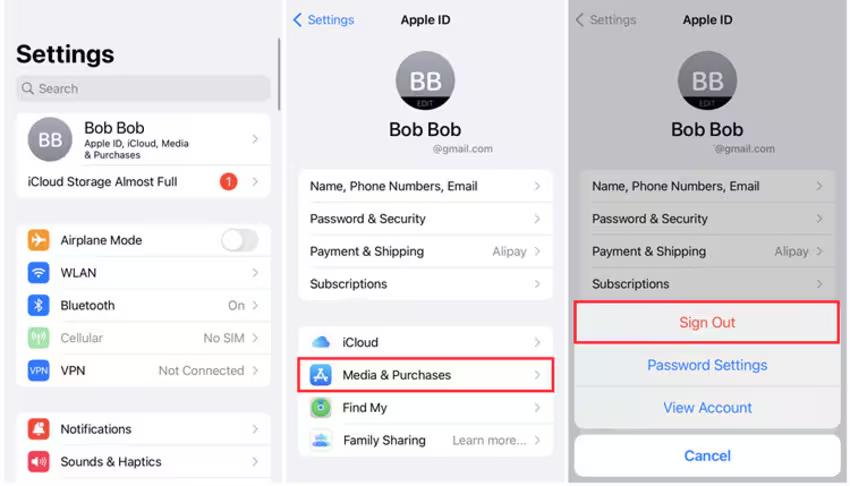
Step 2 이제 App Store로 이동하여 계정 아이콘을 선택합니다. “새로운 Apple ID 생성” 옵션을 선택합니다.
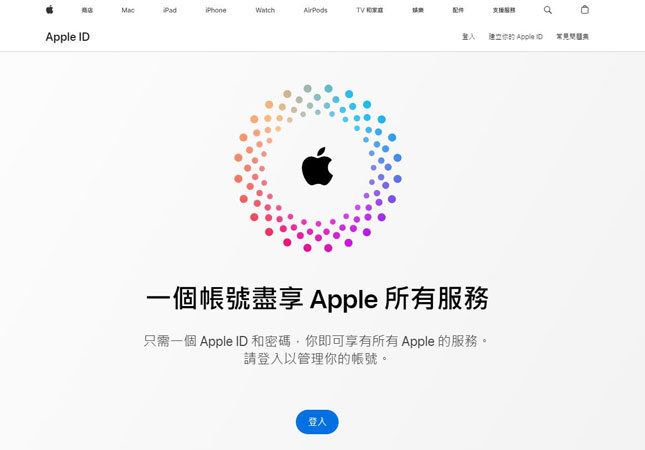
Step 3 새로운 이메일 주소와 암호를 입력하고, 국가를 선택한 후, “약관 및 조건에 동의” 옵션을 활성화합니다.

Step 4 “동의” 버튼을 누르고 결제 방법을 선택합니다. 이 결제 방법이 새로운 지역에서 유효한지 확인하십시오.
2. Mac에서 생성
Step 1 Apple 메뉴로 이동하여 “시스템 설정”을 선택합니다. Apple ID를 선택하고 로그아웃합니다.
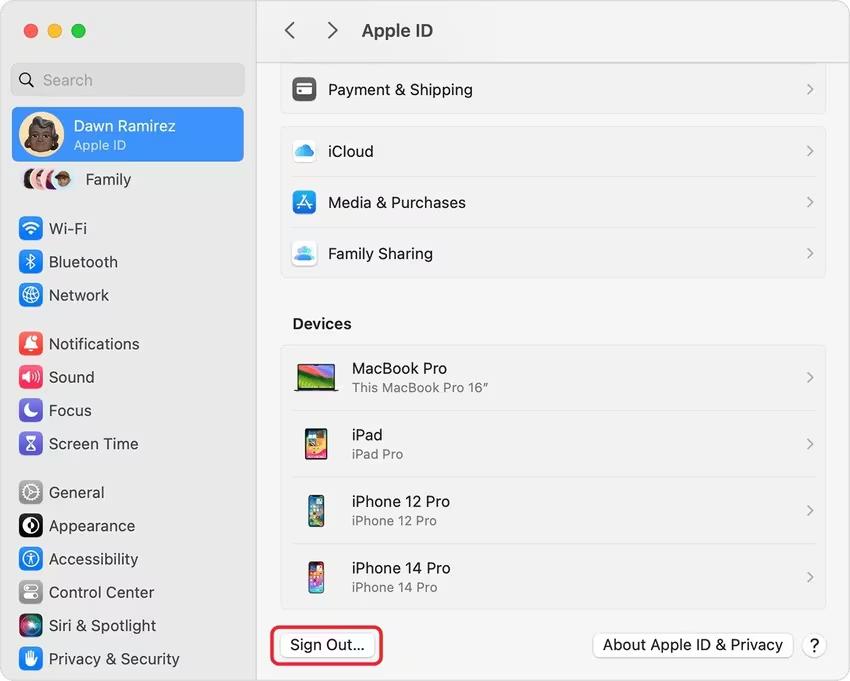
Step 2 “Apple ID 생성”을 클릭하고 새로운 이메일 주소와 암호를 입력합니다.
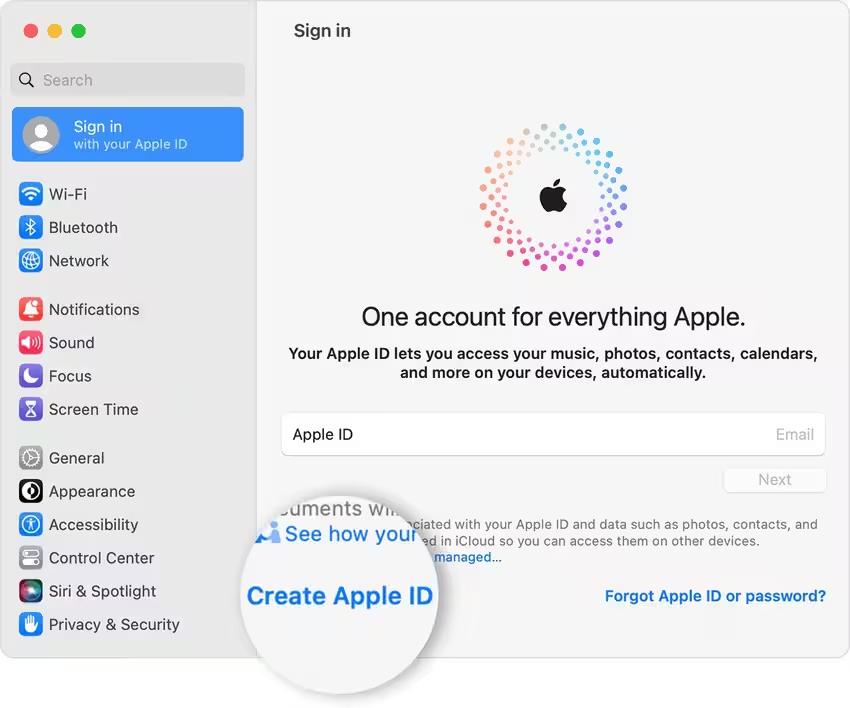
Step 3 개인 정보를 입력하고 국가를 선택합니다. 약관 및 조건을 검토하고 “동의” 버튼을 클릭합니다.
Step 4 PayPal, 신용/직불카드 등 유효한 결제 방법을 선택합니다. “계속(Continue)” 버튼을 누릅니다.
이제 Mac에서 새로운 국가/지역이 설정된 다른 Apple ID를 성공적으로 생성했습니다.
4부. iTunes 스토어 국가 변경에 관한 FAQs
Q1: 다른 국가의 iTunes로 전환하는 방법은 무엇인가요?
- 설정 > 사용자 이름 탭 > 로그아웃으로 이동합니다.
- 다른 국가와 연결된 다른 Apple ID로 로그인합니다.
Q2: Apple Music 국가를 변경하는 방법은 무엇인가요?
- Apple Music 앱 실행 > 계정 > 계정 설정으로 이동합니다.
- Apple ID 암호를 입력하고 로그인 버튼을 클릭합니다.
- “국가 또는 지역 변경” 옵션을 선택합니다. 새로운 지역을 선택하고 “계속”을 클릭합니다.
- “약관 및 조건”에 동의합니다.
Q3: App Store에서 지역을 변경하는 데 비용이 드나요?
Apple은 App Store에서 지역을 변경하는 데 비용을 청구하지 않으며 무료입니다.
Q4: App Store에서 국가를 변경할 수 없는 이유는 무엇인가요?
국가 또는 지역을 변경하려면 전체 절차를 따라야 합니다. App Store에서 직접적으로(다른 계정으로 로그인하는 등의 과정 없이) 국가를 변경하는 것은 불가능합니다.
보너스 팁. 클릭 한 번으로 iPhone 위치를 변경하는 MocPOGO
여행하지 않고도 iPhone 위치를 즉시 변경하고 싶다면, MocPOGO가 최고의 선택입니다. 이 도구는 인터넷에서 사용할 수 있는 최고의 iOS 위치 스푸퍼 중 하나입니다. 이 도구를 사용하면 기기를 탈옥할 필요 없이 실시간으로 위치를 변경할 수 있습니다. 이 도구의 뛰어난 기능은 직관적인 인터페이스를 제공하며 모든 iOS 모델 및 버전에서 원활하게 작동한다는 점입니다.
▼ MocPOGO로 iPhone 위치를 변경하는 방법
Step 1 iOS 기기에 MocPOGO 앱의 최신 버전을 다운로드하여 실행합니다. 이 도구는 현재 위치를 자동으로 감지합니다.

Step 2 변경하고자 하는 목표 위치를 입력합니다.
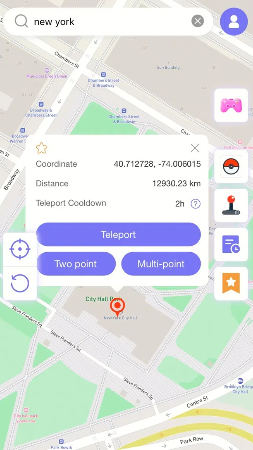
Step 3 다음으로, 검색창에 목표 위치를 입력하고 “텔레포트” 모드를 선택합니다.
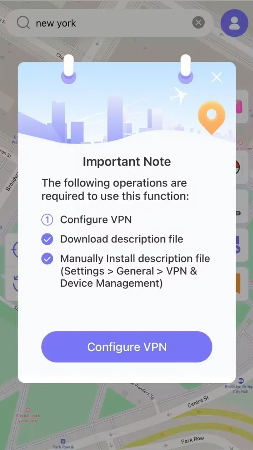
Step 4 “VPN 구성”을 클릭하여 위치 조작 프로세스를 시작합니다. 몇 초 내에 사용자의 위치가 목표 위치로 변경될 것입니다.

마무리
iTunes Store 국가 변경은 이 단계를 주의 깊게 따르면 간단합니다. 계정 정보와 결제 수단을 업데이트하여 지역별 앱과 콘텐츠에 쉽게 접근할 수 있습니다. 하지만, 여행하지 않고도 iPhone 위치를 변경하고 싶다면, MocPOGO가 가장 좋은 선택입니다.





